Samsung Kies gratis nedlasting for Windows 7
Samsung Kies er en ekstremt pålitelig og sikker applikasjon utviklet av Samsung Electronics for å hjelpe brukerne med å administrere dataene deres. Det er et telefonadministrasjonssystem som kan hjelpe deg med å overføre dataene dine fra en enhet til en annen uten store problemer. I tillegg kan du ta dens hjelp til å ta en sikkerhetskopi av telefonen eller synkronisere den med systemet ditt. Ved å gjøre det kan du flytte fra en enhet til en annen uten mye problemer. Til å begynne med kan du installere Samsung Kies for Windows 7 og bruke den etter dine behov.
I motsetning til andre versjoner fungerer Kies ekstremt bra på Windows 7. Etter å ha lastet ned Samsung Kies for Windows 7, kan du enkelt installere den på enheten din og bruke den til å administrere smarttelefonen din. Likevel klager noen få brukere over konstant krasj og funksjonsfeil på Kies på systemet deres. For å hjelpe deg har vi kommet opp med denne omfattende guiden for nedlasting av Samsung Kies 3 for Windows 7. Hvis du står overfor noen form for problemer med å kjøre Kies, følg ganske enkelt dette innlegget.
Del 1: Last ned Samsung Kies for Windows 7
Samsung Kies er et gratisprogram (fritt tilgjengelig programvare) som det offisielt utviklet av Samsung Electronics. Du kan installere den på Windows- eller Mac-systemet og administrere telefonens data. Den lar brukerne koble telefonen til systemet enten ved å bruke en USB-kabel eller ved å etablere en trådløs tilkobling.
Men hvis du ønsker å migrere fra en hvilken som helst annen enhet til en Samsung-enhet, kan du også bruke Smart Switch. Den kommer med mange ekstra funksjoner og brukes av flere brukere i stedet for Kies. Likevel kan du installere Kies 3 på Windows-systemet ditt uten store problemer. Før du fortsetter, sørg for at du er klar over følgende forutsetninger.
Operativsystem: Windows (enten 32 eller 64 bit)
Skjermoppløsning: 1024 x 768 (32 bit eller høyere)
Ledig harddiskplass: Minst 500 MB
RAM (minste størrelse): 1 GB
Prosessor: Intel Core 2 Duo 2.0GHz eller høyere
Ytterligere krav: .Net Framework 3.5 SP1 eller nyere, Windows Media Player 10 eller nyere, DirectX 9.0C eller nyere
Etter å ha møtt disse kravene, kan du bare laste ned Samsung Kies for Windows 7 fra her. or her.. Det er mange andre kilder for å få Samsung Kies. Du kan også få forskjellige versjoner av Samsung Kies her..
Del 2: Installer Samsung Kies på Windows 7
Nå må du ha lastet ned den nye versjonen av Samsung Kies. Etterpå kan du bare følge enkle instruksjoner for å installere den på systemet ditt også. Det har blitt observert at Kies de fleste ganger ikke fungerer helt feil på Windows 7. Likevel er sjansen stor for at du kan få en feilmelding mens du installerer Samsung Kies-nedlasting for Windows 7.
Vi vil fortelle deg hvordan du feilsøker disse feilene senere i dette innlegget også. Før det kan du ganske enkelt følge disse enkle trinnene og installere Samsung Kies 3 nedlasting for Windows 7 på den ideelle måten.
1. Etter å ha fullført nedlastingen, åpner du bare plasseringen og kjører Kies-installasjonsprogrammet. Hvis du har logget på en annen konto, sørg for at du kjører installasjonsprogrammet som administrator.
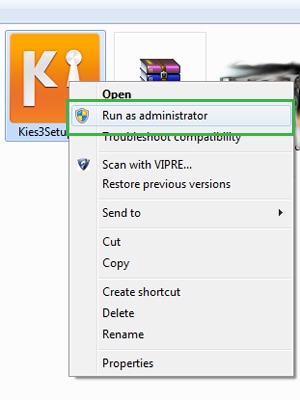
2. Dette vil åpne en dedikert installasjonsveiviser for Kies. Det vil fortelle deg målmappen der Kies ville bli installert. Du kan alltid klikke på ‘Endre’-knappen for å endre plasseringen av installasjonen. Les vilkårene og betingelsene. Hvis alt virker riktig, bare godta dem og klikk på ‘Neste’ -knappen.
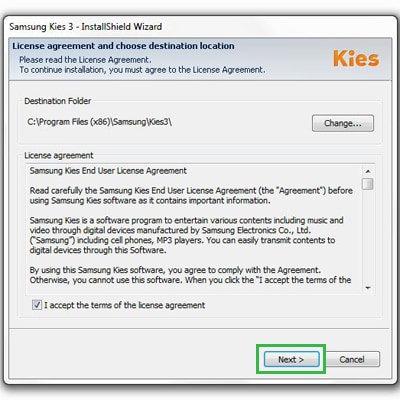
3. Bare følg instruksjonene på skjermen for å installere Samsung Kies for Windows 7. Ideelt sett vil du ikke få noen feil på dette tidspunktet, og installasjonsprogrammet vil kunne kjøre vellykket. Etter å ha fullført operasjonen, vil du få følgende melding. Bare klikk på ‘Fullfør’-knappen for å avslutte installasjonsprogrammet og kjøre Kies på systemet ditt.
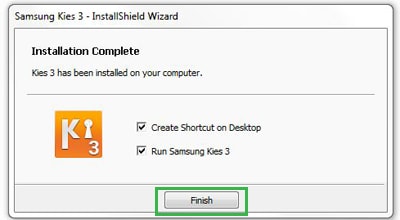
4. Etter å ha startet Kies på systemet ditt, kan du koble telefonen til den ved hjelp av en USB-kabel eller trådløst. Det er det! Du kan nå få tilgang til alle de ekstra funksjonene til Samsung Kies uten store problemer.

Del 3: Samsung Kies krasjer på Windows 7
Etter å ha installert Samsung Kies-nedlastingen for Windows 7, kan du bruke programvaren etter dine ønsker. Det har imidlertid blitt rapportert av mange brukere at applikasjonen krasjer i mellom eller feiler mens den kjører på Windows 7. Hvis du også har opplevd det samme, prøv å implementere disse løsningene.
1. Prøv å oppdatere Kies
Hvis du kjører en eldre versjon av Kies, er sjansen stor for at den kan krasje ofte. En av de beste måtene å løse dette problemet på er ved å oppdatere applikasjonen. For å gjøre dette, åpne Samsung Kies for Windows 7 og klikk på ‘Hjelp’-delen. Herfra kan du se etter oppdateringer. Sørg for å oppdatere verktøyet til en nyere versjon for å løse eventuelle problemer.
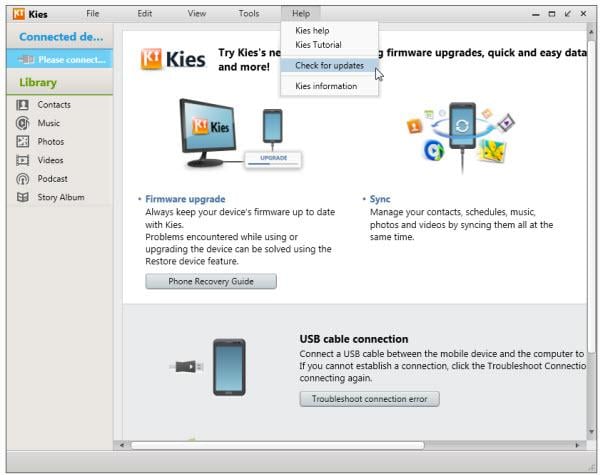
2. Installer USB-driveren på nytt
Det er tider når USB-driveren ikke fungerer som den skal, selv etter å ha kjørt nedlastingen av Samsung Kies 3 for Windows 7. For å løse dette problemet, gå til Programfiler > Samsung > Kies > USB-driver (eller et annet sted der Kies er installert) og se etter filen ‘SAMSUNG_USB_Driver_for_Mobile_Phones.exe’. Bare dobbeltklikk på den og kontroller at den er riktig installert.
3. Synkroniseringsproblem
Noen ganger fører en synkroniseringsfeil også til at Kies fryser ut av det blå. For å løse dette, gå til Verktøy > Innstillinger > Enhet og sjekk alle elementene under alternativet ‘Initialiser systemlogg’. I tillegg går du til Kontrollpanel > Programmer > Standardprogrammer > Angi standardprogrammer > Outlook og gjør det til et standardalternativ. Dette kan også løse synkroniseringsproblemet på datamaskinen din.

4. Redigere konfigurasjonsfilen
Den eldre versjonen av Kies har også et problem som enkelt kan fikses ved å redigere konfigurasjonsfilen. For å gjøre det, besøk mappen der Kies er installert og se etter ‘kies.exe.config’-filen og åpne den i Notisblokk. Nå må du sørge for at kommandoene og er inkludert i filen. Etterpå kan du bare lagre filen før du avslutter og kjøre Kies igjen.
5. Ta hjelp av KiesHelper
KiesHelper er et spesialdesignet verktøy som brukes til å løse problemet med krasj. Når programvaren din krasjer, åpne oppgavebehandlingen og finn KiesHelper. Det vil starte programmet og lar deg overgå den vedvarende situasjonen.
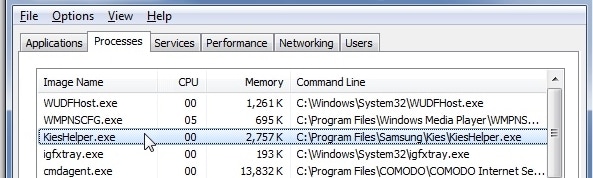
Vi håper at etter å ha fulgt disse forslagene, vil du kunne løse alle slags Samsung Kies for Windows 7-feil på systemet ditt. Du kan ganske enkelt følge instruksjonene for å installere Samsung Kies på systemet ditt og bruke det til å administrere dataene dine. Hvis du fortsatt har problemer angående nedlasting av Samsung Kies for Windows 7, slipp en kommentar nedenfor, så vil vi komme tilbake til deg på kort tid.
Siste artikler